كيفية إصلاح خطأ HTTP 500 WordPress (2021)
نشرت: 2021-10-11
تخيل أن موقعك يعمل بشكل صحيح كالمعتاد ويزدهر ، حيث يتعطل موقعك بسبب خطأ HTTP المخيف 500 WordPress . يمكن أن يخرج في أكثر اللحظات غير المتوقعة ويتركك تكافح لإعادة موقعك على الإنترنت. وبالتالي ، قد تأتي هذه المشكلة من الدليل الجذر أو خادم المضيف. إلى جانب ذلك ، سوف يستغرق الأمر الكثير من الوقت والجهد لإصلاحه بالكامل. ومع ذلك ، نحن هنا لنقترح عليك بعض الحلول للتغلب على هذا الخطأ.
جدول المحتويات
ما هو السبب الرئيسي لخطأ HTTP 500 WordPress؟
خطأ الخادم الداخلي 500 في WordPress هو حالة الظروف غير المتوقعة للخادم والتي تمنع موقعك من إنهاء الطلبات. لمزيد من التفاصيل ، في كل مرة تزور فيها موقعًا ، سيرسل متصفحك الحالي طلبًا إلى الخادم. يتلقى الخادم ويلبي ويرسل جميع الملفات المطلوبة بما في ذلك رمز حالة HTTP. سوف يكمن في أحد هذين الخيارين: 200 رمز حالة يعني "لا بأس" أو رمز حالة 500 يعني "لقد حدث خطأ".
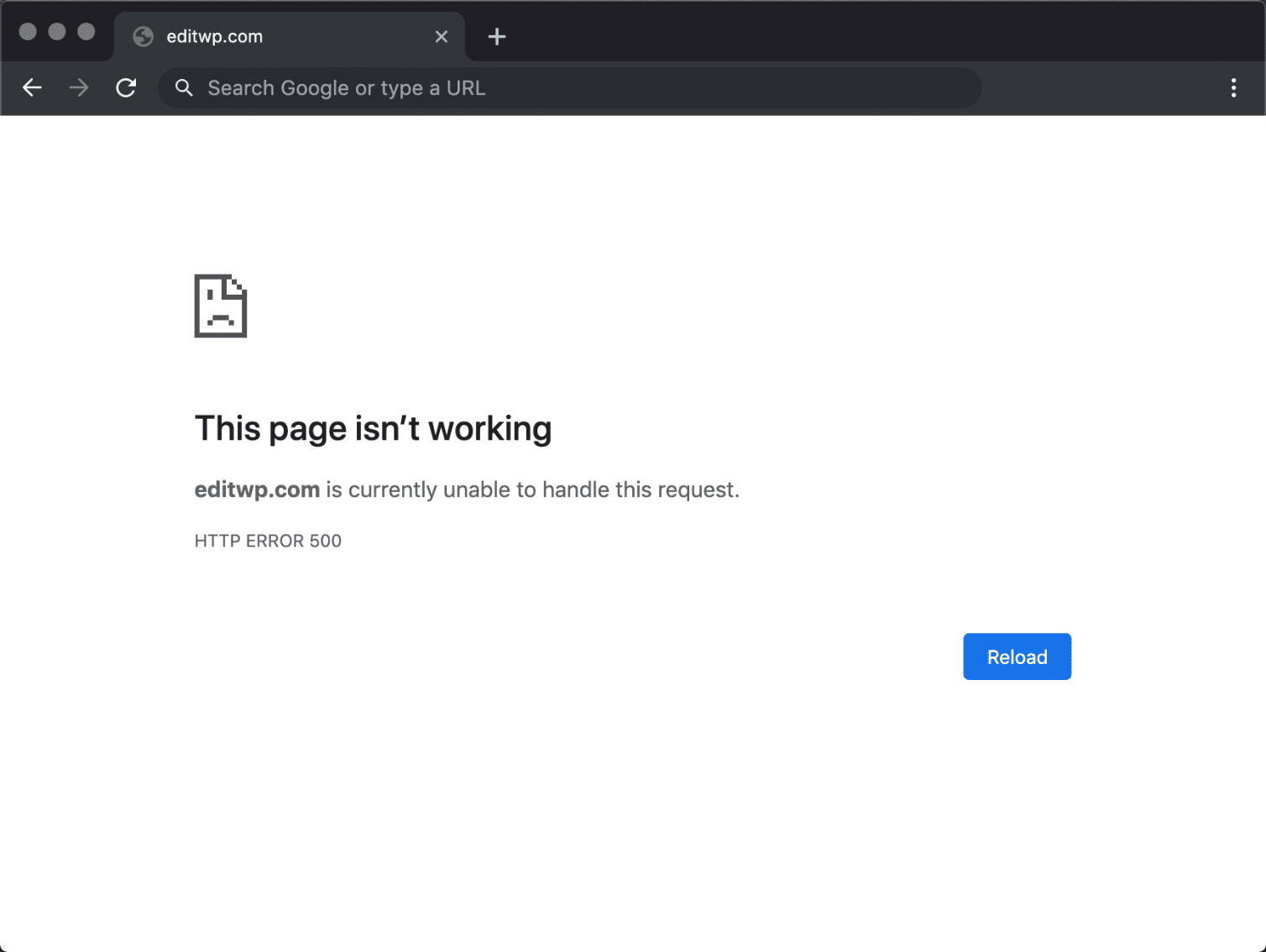
خطأ الخادم الداخلي WordPress شائع جدًا مع جميع مطوري الويب. قد ترتفع على موقع يعمل على الخادم. ومع ذلك ، هذا لا يظهر أي شيء للمطورين ، مما قد يسبب لهم صعوبات.
كما رأينا ، يحدث هذا الخطأ من خلال وظائف theme / plugin أو ملف htaccess. أو ذاكرة PHP المحدودة. نادرًا ما يحدث هذا عندما تحاول الانتقال إلى ملف المسؤول ولكن موقعك لا يزال يعمل بشكل طبيعي.
استكشاف أخطاء خادم WordPress الداخلي وإصلاحها
قبل إصلاح خطأ الخادم الداخلي لـ WordPress 500 ، يجب عليك القيام ببعض المهام أدناه أولاً:
قم بعمل ملف نسخ احتياطي لموقعك

ستشمل عملية إصلاح هذا الخطأ العديد من الملفات على موقع الويب الخاص بك. يجب عليك نسخ موقعك احتياطيًا في حالة عدم حدوث أي شيء بشكل صحيح. سنقدم لك بعض الوثائق لمساعدتك على إكمال الخطوة الأولى في الخطة:
كيفية النسخ الاحتياطي لموقع WordPress (طريقتان)
أيهما هو أفضل مكون إضافي للنسخ الاحتياطي لـ WordPress لعام 2021؟
أفضل 10 إضافات نسخ احتياطي مجانية لـ WP لحماية WordPress
استخدم عميل FPT
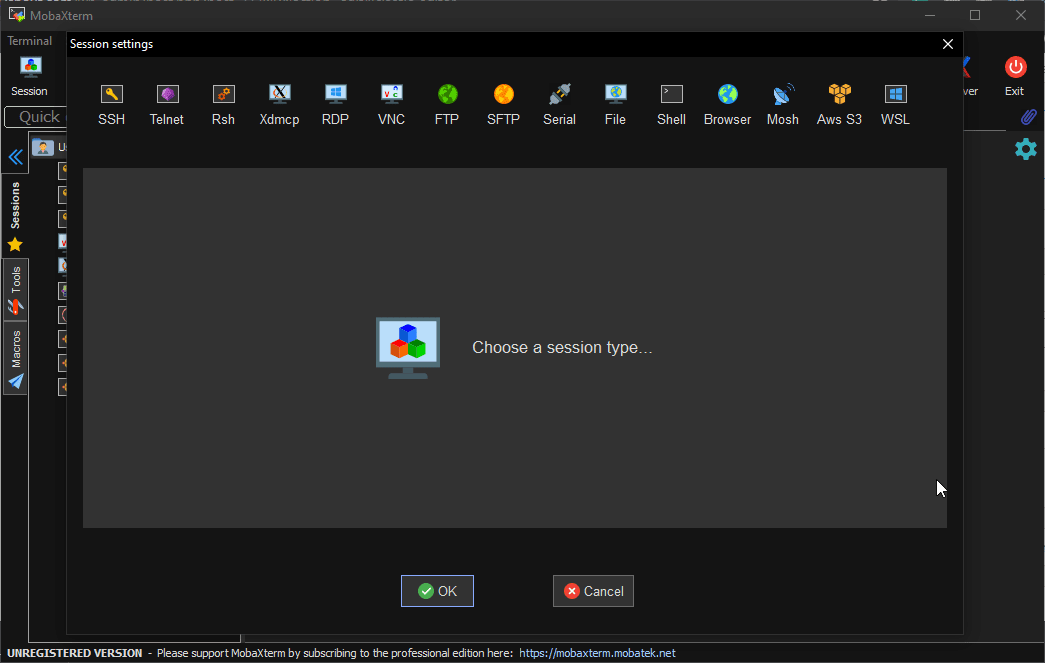
يمكن أن يساعدك عميل FPT في تسجيل الدخول وإجراء تغييرات على ملفات موقعك. هذا أسهل بكثير من الوصول إلى مدير ملفات الاستضافة.
للقيام بذلك ، قم بتنزيل عميل FTP أولاً. تحقق من الإصدار المناسب لنظام التشغيل الخاص بك وقم بتثبيته. ثم اختر "ملف" و "مدير الموقع" و "موقع جديد" حيث ستكتب اسم موقعك. قم بإعداد هذه الخيارات: المضيف والمنفذ والبروتوكول والتشفير ونوع تسجيل الدخول. يجب عليك الوصول إلى مدير ملفات خطة الاستضافة للمتابعة. بعد ذلك ، انتقل إلى علامة التبويب "إعدادات النقل" ، وحدد المربع "تحديد عدد الاتصالات المتزامنة" ، وقم بتغيير "الحد الأقصى لعدد الاتصالات" إلى 8 (منع الخادم من حظر عنوان IP الخاص بك). للإنهاء ، اضغط على "اتصال".
قرارات خطأ HTTP 500 WordPress
هناك العديد من الحلول لخطأ HTTP 500 في WordPress ، والتي تقوم بإنشاء ملف htaccess جديد وتجاوز حدود ذاكرة PHP. إلى جانب ذلك ، لدينا بعض الطرق الأخرى للقيام بذلك.

حسنًا ، دعنا نتعمق فيها.
إنشاء ملف htaccess جديد تمامًا
للبدء ، افتح الدليل الجذر لـ WordPress في عميل FTP. تعني رؤية wp-content و wp-admin أنك قمت بالوصول إلى الملف الصحيح ، ويمكنك مراجعة الملفات المخفية باختيار "الخادم" -> "فرض إظهار الملفات المخفية". بعد ذلك ، يمكنك العثور على ملف .htaccess وإعادة تسميته إلى .htaccess .bak ، مع حذف ملف htaccess الحالي لإنشاء ملف جديد.
انتقل إلى "الإعدادات" في منطقة مسؤول WordPress ، واختر "Permalinks" ، و "Save Changes". الآن ، يمكنك فتح الموقع في المتصفح للتحقق مما إذا كان الخطأ 500 WordPress يختفي أم لا. إذا سارت الأمور على ما يرام ، يتم إصلاح المشكلة لأن الخطأ يأتي من ملف htaccess معطل. إذا كان العكس ، فلا يزال لديك أشياء للقيام بها. من ناحية أخرى ، تذكر تسمية الملف .htaccess بالضبط
تعزيز حد ذاكرة PHP في WordPress
تم تعيين هذه الإحصائية بواسطة WordPress ومضيفك. عندما تتجاوز الحد ، يحاول WordPress أيضًا زيادته أيضًا ولكنه يصل فقط إلى أعلى مستوى كما هو مذكور في الخادم. عادة ، يكون هذا الحد أقل بكثير لخدمات الاستضافة المشتركة. للتحقق من خطأ WordPress 500 ، يجب عليك زيادة حد ذاكرة WordPress PHP وإعادة تحميل الموقع.
الآن ، افتح الدليل الجذر ، وابحث عن ملف wp-config.php ، وانقر فوقه بزر الماوس الأيمن. بعد ذلك ، ستقوم بالنقر فوق "تنزيل" لتثبيته على جهاز الكمبيوتر الخاص بك وفتحه في محرر النصوص المختار ، مضيفًا هذا السطر من التعليمات البرمجية أسفل علامة PHP الافتتاحية:
تعريف ('WP_MEMORY_LIMIT'، '64M') ؛
ستكتب فوق الملف الأصلي عند حفظ الملف الجديد وإعادة نشره في الدليل الجذر. بعد ذلك ، أعد تحميل العميل وموقعك. إذا كانت المشاكل لا تزال قائمة ، فهي ليست من مشكلات PHP. احذف سطر الكود أعلاه من ملف wp-config.php وأعد نشره في الدليل الجذر. إذا اختفت المشكلة ، فلا يزال لديك شيء للعمل عليه. حسنًا ، يبدو أن زيادة حد PHP هو حل مؤقت لأن هناك شيئًا ما لا يزال يضع جهدًا كبيرًا في حدودك.
إذا كان الأمر يتعلق بأسوأ سيناريو ، فعليك حقًا الاتصال بخدمة الاستضافة لزيادة حد الخادم الخاص بك.
قرارات أقل شيوعًا لـ WordPress HTTP Error 500
هذان هما الحلان الأكثر شيوعًا لإصلاح مشكلة Internal 500. ومع ذلك ، لدينا أيضًا بعض الطرق الأخرى للقيام بذلك.
إيقاف تشغيل المكونات الإضافية
من خلال الوصول إلى قسم إدارة WordPress ، يمكنك إيقاف تشغيله واحدًا تلو الآخر وإعادة تحميل صفحتك بعد كل إلغاء تفويض. إذا اختفت المشكلة ، فهذا من المكون الإضافي الذي قمت بإغلاقه للتو. امسح ذلك واستبدله بأخرى مناسبة. في حالة عدم قدرتك على فعل ذلك ، يرجى الاتصال بمطوريك.
يمكنك الوصول إليه من خلال عميل FTP إذا كان تسجيل الدخول إلى WordPress مستحيلًا. انتقل إلى الدليل الجذر -> ملف wp-content وأعد تسمية هذا الملف. سيؤدي هذا إلى إغلاق جميع المكونات الإضافية الحالية. إذا اختفى الخطأ ، فهو من مكون إضافي غير متوافق. قم بتنشيطها واحدة تلو الأخرى وقم بالتحديث بعد كل منعطف لمعرفة أيها معيب. تذكر إعادة تسمية المجلد "الإضافات" عند الانتهاء.
تصحيح الموقع الخاص بك
توجد وظيفة WordPress مضمنة حيث يمكنك استخدامها لتصحيح أخطاء موقعك. إذا كنت معتادًا على هذه الميزة ، يمكنك البدء من هناك. إذا كان العكس ، يجب عليك الاتصال بالمطورين. يتم تسجيل جميع المشكلات التي تم العثور عليها في الدليل الجذر.
التحقق من الأذونات
هذا ليس فعالا جدا ولكن يمكنك التحقق منه. يجب أن يكون ملف الأذونات 644 أو 755 ويمكن أن يؤدي تعيين الأذونات إلى حدوث خطأ في WordPress 500. من الدليل الجذر ، تحقق من جميع الأذونات وتأكد من ضبطها على 644 أو 755.
تحميل إصدارات جديدة من wp-include و wp-admin إلى الموقع
إذا لم تتمكن جميع الطرق المذكورة أعلاه من حل خطأ خادم WordPress الداخلي ، فيمكنك تجربة ذلك. انسخ جميع ملفات موقعك احتياطيًا وقم بتثبيت إصدار جديد تمامًا من WordPress من موقعك الرئيسي. استخرج جميع الملفات من ملف ZIP وافتح الملف المستخرج. افتح الدليل الجذر للموقع في عميل FTP المخطط وقم بتحميل wp-admin و wp-include من إصدارك الجديد من WordPress إلى دليل موقعك ، والكتابة فوق الإصدارات الأقدم.
أعد تحميل العميل وموقعك. إذا تم إصلاح الخطأ ، فمن المحتمل أن يأتي من ملف أساسي معطل. إذا استمر ظهور الخطأ ، فإن الاتصال بالمضيف هو خيارك الوحيد.
الاتصال بخدمة الاستضافة
حسنًا ، الحل الأخير هنا. قد يعرف المضيف خطأك ويساعدك في إصلاحه. ومع ذلك ، يجب عليك التحقق من جميع ملفاتك قبل الاتصال بهم. يمكنك أن تطلب منهم بلطف التحقق من سجلات الخادم الخاصة بهم بحثًا عن المشكلة.
500 خطأ خادم داخلي في ووردبريس: خاتمة
يعد خطأ الخادم الداخلي لـ WordPress 500 مشكلة صعبة نظرًا لأنه يتطلب العديد من الخطوات لاكتشاف المشكلة الحقيقية هنا. أخيرًا ، تأكد من أن لديك نسخة احتياطية لموقعك بانتظام ، وعادةً ما تقوم بتحديث السمة والمكونات الإضافية. بالإضافة إلى ذلك ، تحقق من توافق الملحقات الخاصة بك مع سمة موقعك.
نأمل أن تتمكن من حل مشكلتك من خلال هذه المقالة.
قراءة المزيد: أفضل سمة فندق WordPress (2021)
